Excel我们常常用来制作我们需要的表格,那么我们如何一键对多个单元格进行添加相同的批注呢?今天的教程就来带大家看看具体的操作步骤吧!
具体如下:
-
1. 首先,我们需要点击进入需要设置相同批注的Excel表格,
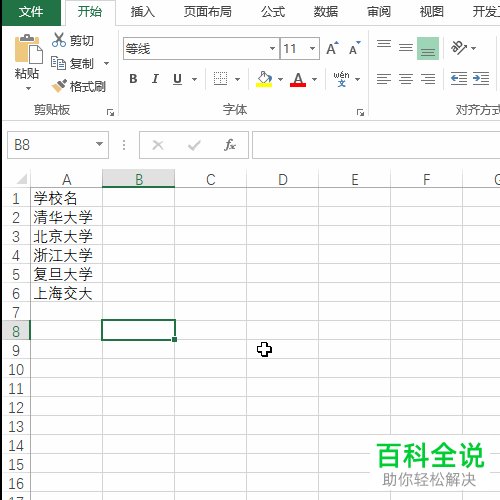
-
2. 紧接着,如图所示选中我们需要设置的内容数据,
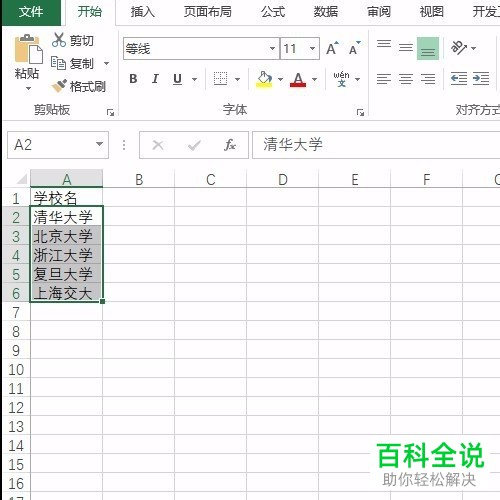
-
3.然后,我们需要点击顶端的“DIY工具箱”,
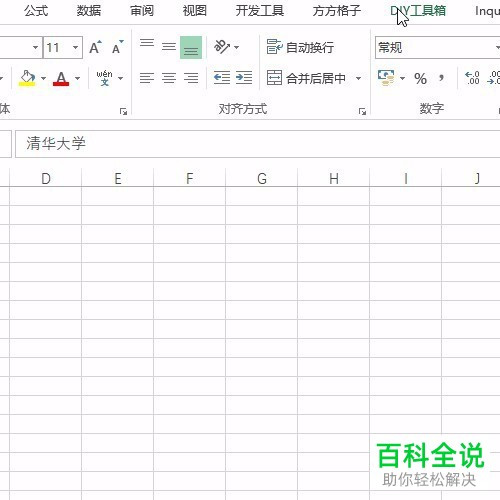
-
4. 之后,点击如图所示的“添加批注”图标按钮,
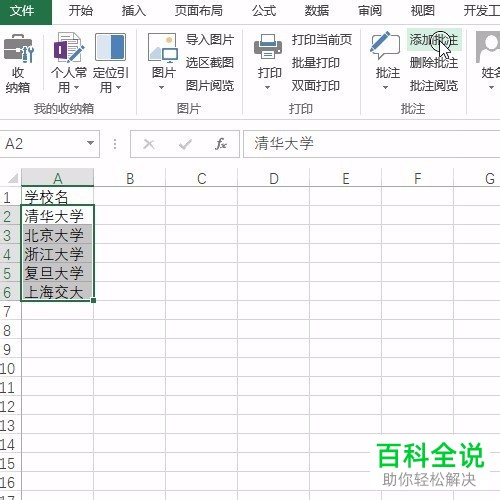
-
5. 接着,会弹出如图所示的窗口菜单,我们在此窗口中,输入好“固定文本”即可,
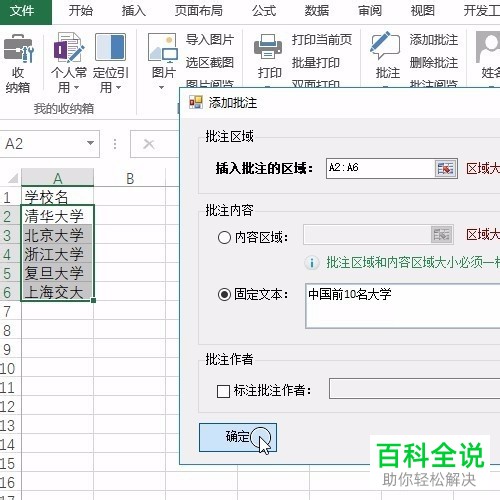
-
6. 输入完成后,点击完成后并在弹出的提示窗口中,点击“确定”即可,
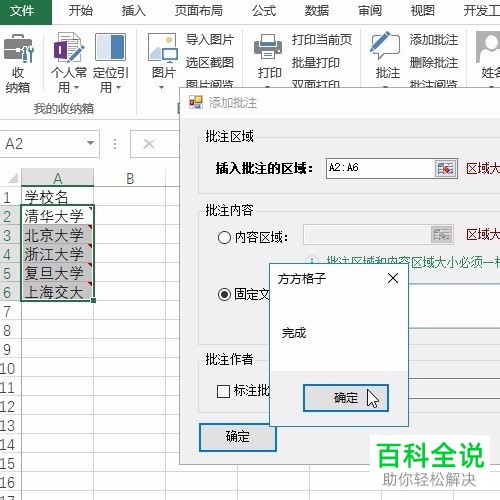
-
7. 最后,如图所示,我们即可查看到我们所添加的批注了。
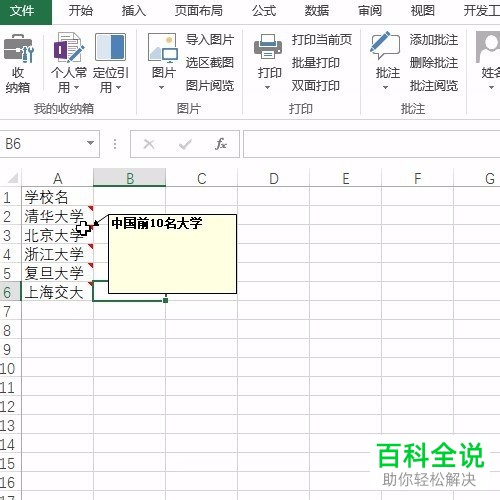
-
以上便是小编给你们带来的如何在Excel表格中一键给多个单元格添加相同批注的方法介绍,希望可以帮助到你们。
